Photoshop教程:钢笔工具绘制黑暗骑士
作者 未知 来源 PSplus 发布时间 2009-09-22
下面继续使用图层样式。设置如下。这样会给蝙蝠增加一些质感。
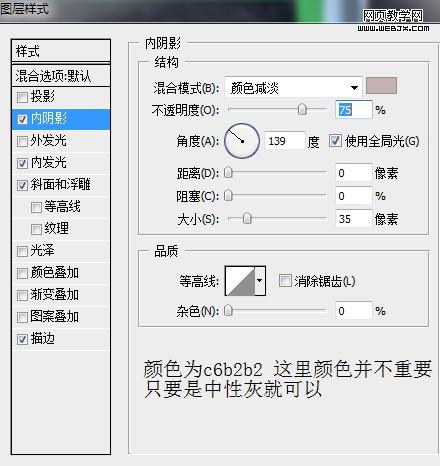
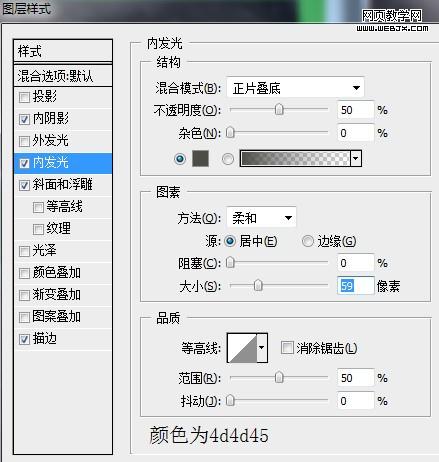
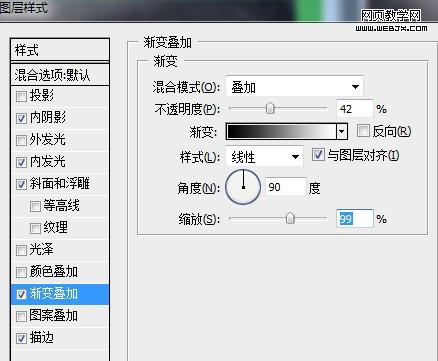
也许你会问为什么这些设置是这样设置的而不是那样的或者是随意的。那么我只能说这需要经验和不断尝试。还需要参考你的图片的实际大小。还需要你的个人喜好。直到调出你喜欢的样子。

现在看起来已经相当不错了。但还没有结束。我们复制这一层。再在图层面板最上面新建图层。向下合并。(恩?不能合并。那你需要把这两层先链接起来再合并。)这样做的用处是原来的图层样式消失了。已经变成图层里面的像素了。便于我们继续修改。
5.添加金属纹理
下面先找到一个金属纹理的素材。还可以到我之前告诉你的地方。把纹理素材放到蝙蝠图层上方。用图层蒙版遮盖住蝙蝠以外的地方。
设置图层混合模式为颜色减淡 不透明度为16%。

6.完成最终效果
下面我们应该给蝙蝠添加一些阴影和很酷的光线效果。
回到蝙蝠这一层。设置图层样式。
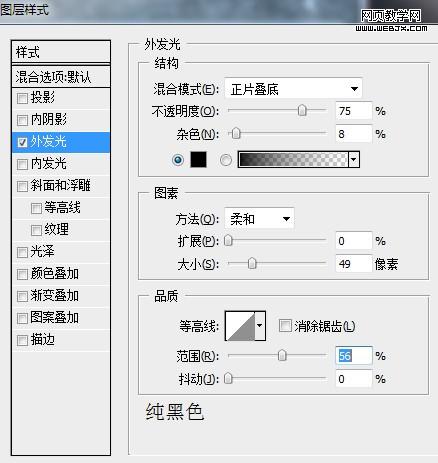
效果如下

现在该是光线效果了。这一步你需要回到你最初画出来的纯色的没有图层样式的蝙蝠那一层。将它执行径向模糊。数量 90 方法 缩放 品质 最好
将图层混合模式设为滤色 适当减低不透明度。

好了。再加上文字。就算完成了。

结束。
| 上一页12 |